如何在IE浏览器中设置主页(详细教程带你轻松设置)
- 百科知识
- 2025-01-05
- 29
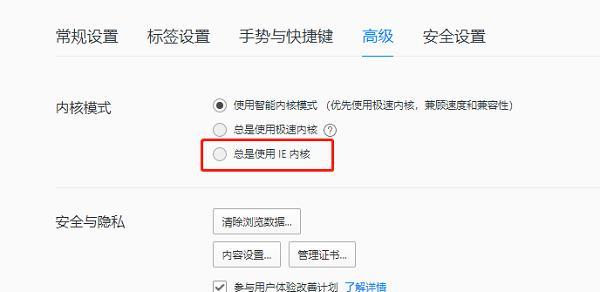
对于经常使用IE浏览器的用户,设置主页是一个必须要掌握的技能。本文将为大家详细介绍如何在IE浏览器中设置主页,让你的上网体验更加高效和便捷。 一、打开IE浏览器...
对于经常使用IE浏览器的用户,设置主页是一个必须要掌握的技能。本文将为大家详细介绍如何在IE浏览器中设置主页,让你的上网体验更加高效和便捷。
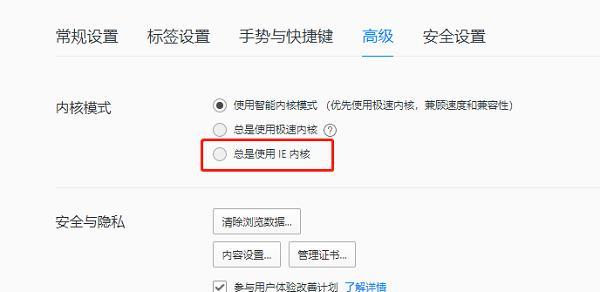
一、打开IE浏览器
我们需要在电脑上打开IE浏览器,双击桌面上的IE图标即可打开浏览器。
二、进入浏览器选项
在IE浏览器的顶部菜单栏上找到“工具”选项,点击后弹出下拉菜单,在其中选择“Internet选项”。

三、打开常规选项卡
在弹出的Internet选项窗口中,可以看到多个选项卡,在这里我们需要选择“常规”选项卡。
四、设置主页
在常规选项卡下方的“主页”栏中,输入你想要设置为主页的网址。你可以输入www.baidu.com或www.google.com等等。点击“应用”和“确定”按钮即可保存设置。
五、设置多个主页
如果你想要设置多个主页,在主页栏中输入多个网址,每个网址之间使用“|”符号隔开即可。你可以输入www.baidu.com|www.google.com等等。同样,点击“应用”和“确定”按钮即可保存设置。
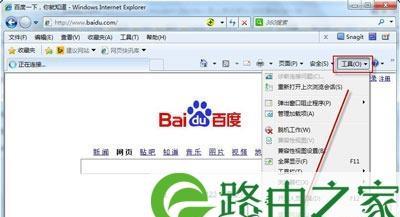
六、设置当前网页为主页
如果你正在浏览某个网页,而希望将它设置为主页,可以点击IE浏览器顶部菜单栏上的“工具”选项,然后选择“Internet选项”。在弹出的Internet选项窗口中,点击“常规”选项卡下方的“使用当前”按钮即可。
七、设置空白页面为主页
如果你希望每次打开IE浏览器时都显示空白页面,可以在主页栏中输入“about:blank”,然后点击“应用”和“确定”按钮即可。
八、恢复默认设置
如果你不想再使用自己设置的主页,可以恢复IE浏览器的默认设置。在Internet选项窗口中,点击“常规”选项卡下方的“默认”按钮即可。
九、设置主页时的注意事项
在设置主页时,需要注意以下几点:确保输入的网址是正确的;不要随意下载和安装未知的软件或插件,以免给电脑带来安全风险;及时清理浏览器缓存和Cookie等数据,以保证浏览器的运行速度和稳定性。
十、如何更换主页
如果你想更换已经设置好的主页,可以按照以上步骤重新设置新的主页即可。
十一、IE浏览器主页设置失败怎么办
有时候,我们可能会遇到IE浏览器主页设置失败的情况,这时可以尝试以下方法:检查网络连接是否正常;尝试使用其他浏览器进行访问;可以卸载并重新安装IE浏览器。
十二、IE浏览器版本更新后主页设置方法有变化吗
随着IE浏览器版本的不断更新,可能会导致主页设置方法发生变化。在更新版本后,我们需要及时查看使用说明或者在网上查询相关教程,以便正确设置主页。
十三、如何解决IE浏览器主页被篡改的问题
有时候,在使用IE浏览器时,我们可能会发现自己设置的主页被篡改了,这时需要及时采取措施。可以先检查是否安装了未知的软件或插件,然后通过杀毒软件或安全软件进行扫描和清理。
十四、如何备份IE浏览器中的主页设置
为了避免设置丢失,我们可以定期备份IE浏览器中的主页设置。在备份时,可以通过导出注册表或者备份浏览器配置文件的方式进行。
十五、
设置主页是IE浏览器的基本操作之一,掌握这一技能可以让我们更加高效和便捷地上网。通过本文的介绍,相信大家已经掌握了IE浏览器设置主页的方法和注意事项。在实际使用过程中,我们需要保持警惕,及时更新版本和升级安全软件,以保护个人隐私和电脑安全。
本文链接:https://www.zuowen100.com/article-7635-1.html

